Как открыть Zip-файлы на Android
Если вы еще не знаете, как открывать Zip-файлы на Android, вы можете просто предположить, что это невозможно – в конце концов, Zip-файлы в основном связаны с настольными компьютерами и ноутбуками. Но, как оказалось, Android может справиться с ними с помощью подходящего программного обеспечения – и на самом деле это программное обеспечение обычно устанавливается на вашем телефоне. Стоит отметить, что в приведенном ниже методе используется собственное приложение Google Files, и это не единственный способ открыть Zip-файлы на Android. Программное обеспечение для управления файлами, предустановленное на последних телефонах Samsung – My Files – работает почти идентично, и вполне вероятно, что и встроенные приложения других компаний тоже. Существует также множество приложений, которые предлагают большую гибкость, если вам нужно открывать различные типы сжатых файлов (например, 7z, gz, tar, rar, cab и т. Д.) Или планируете создавать свои собственные Zip-файлы. ZArchiver Это наш выбор из множества. Тем не менее, шаги, описанные ниже, должны быть быстрым решением, подходящим для любого телефона под управлением Android 5.0 и более поздних версий. Учитывая, что Android 5 исполнилось семь лет, это должно охватывать подавляющее большинство телефонов.
Как открыть zip-файлы на Android
1. Если у вас его еще нет, первым делом загрузите Files by Google. На своем телефоне Android зайдите в Google Play Store и найдите его. Остерегайтесь подделок: у правильного будет «Google LLC» в качестве создателя. Когда вы найдете нужное приложение, нажмите «Установить». 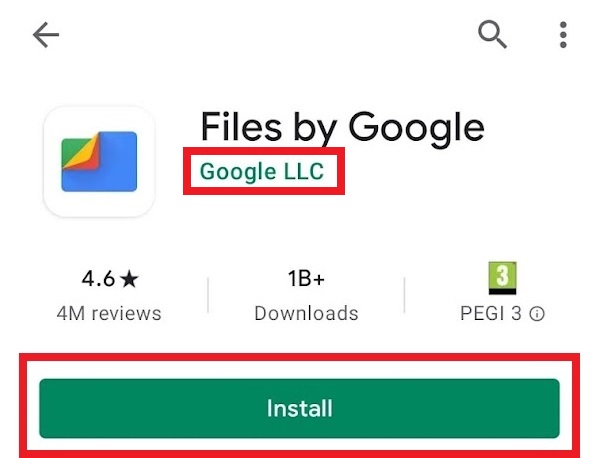 (Изображение предоставлено Аланом Мартином) 2. Когда вы открываете приложение в первый раз, вам нужно дать ему разрешение на доступ к вашим файлам. Так что нажмите большую синюю кнопку «Разрешить».
(Изображение предоставлено Аланом Мартином) 2. Когда вы открываете приложение в первый раз, вам нужно дать ему разрешение на доступ к вашим файлам. Так что нажмите большую синюю кнопку «Разрешить». 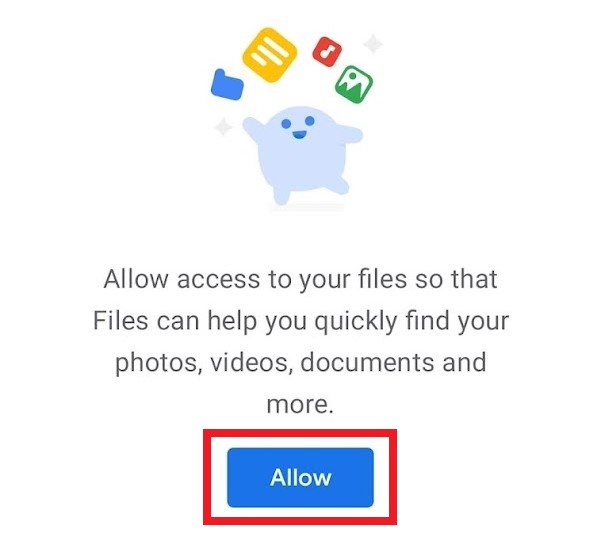 (Изображение предоставлено Аланом Мартином) 3. Вы попадете на страницу ниже в настройках Android. Просто коснитесь переключателя рядом с «Разрешить доступ ко всем файлам», а затем нажмите стрелку назад, чтобы вернуться в приложение.
(Изображение предоставлено Аланом Мартином) 3. Вы попадете на страницу ниже в настройках Android. Просто коснитесь переключателя рядом с «Разрешить доступ ко всем файлам», а затем нажмите стрелку назад, чтобы вернуться в приложение. 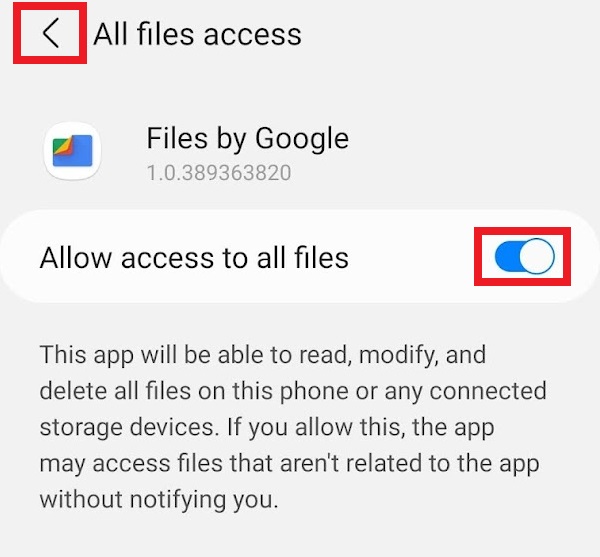 (Изображение предоставлено Аланом Мартином) 4. Вернувшись в приложение, теперь вам нужно найти свой Zip-файл. Если вы отправили его в виде вложения или загрузили из Интернета, он, скорее всего, находится в разделе «Загрузки», но если вы не можете его найти, обратите внимание на параметр поиска с увеличительным стеклом на панели вверху. Кроме того, вы можете прокрутить вниз до конца, чтобы просмотреть папку за папкой во внутреннем хранилище, как если бы это был настольный компьютер.
(Изображение предоставлено Аланом Мартином) 4. Вернувшись в приложение, теперь вам нужно найти свой Zip-файл. Если вы отправили его в виде вложения или загрузили из Интернета, он, скорее всего, находится в разделе «Загрузки», но если вы не можете его найти, обратите внимание на параметр поиска с увеличительным стеклом на панели вверху. Кроме того, вы можете прокрутить вниз до конца, чтобы просмотреть папку за папкой во внутреннем хранилище, как если бы это был настольный компьютер. 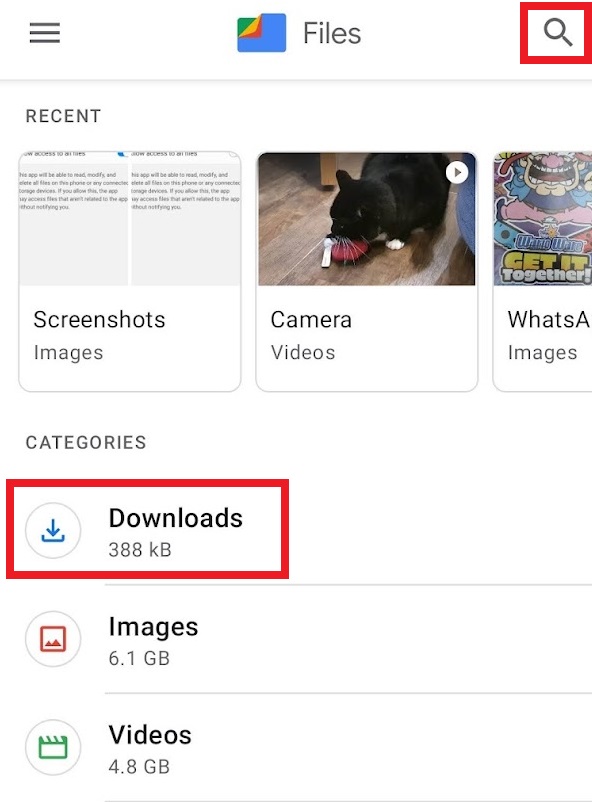 (Изображение предоставлено Аланом Мартином) 5. Найдя Zip-файл, просто коснитесь его.
(Изображение предоставлено Аланом Мартином) 5. Найдя Zip-файл, просто коснитесь его. 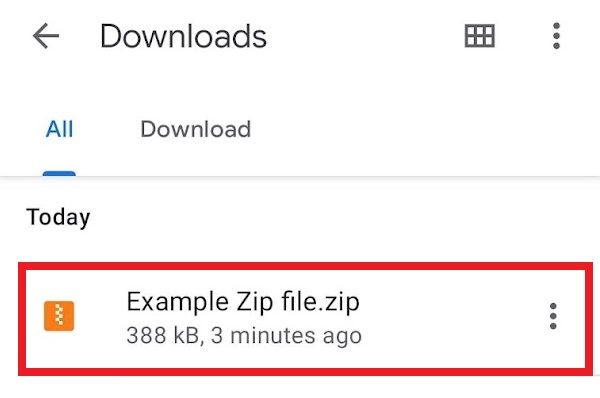 (Изображение предоставлено Аланом Мартином) 6. Файлы от Google дадут вам краткую информацию обо всем, что есть в Zip-файле. Если все, как ожидалось, нажмите «Извлечь».
(Изображение предоставлено Аланом Мартином) 6. Файлы от Google дадут вам краткую информацию обо всем, что есть в Zip-файле. Если все, как ожидалось, нажмите «Извлечь». 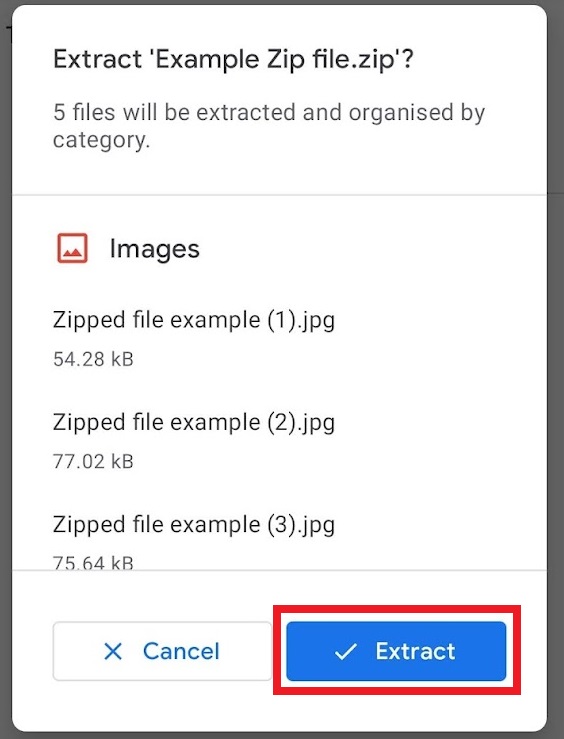 (Изображение предоставлено Аланом Мартином) 7. Появится сводка извлеченных файлов, и у вас будет возможность удалить Zip-файл для экономии места. Так что отметьте это, если хотите, а затем нажмите «Готово».
(Изображение предоставлено Аланом Мартином) 7. Появится сводка извлеченных файлов, и у вас будет возможность удалить Zip-файл для экономии места. Так что отметьте это, если хотите, а затем нажмите «Готово». 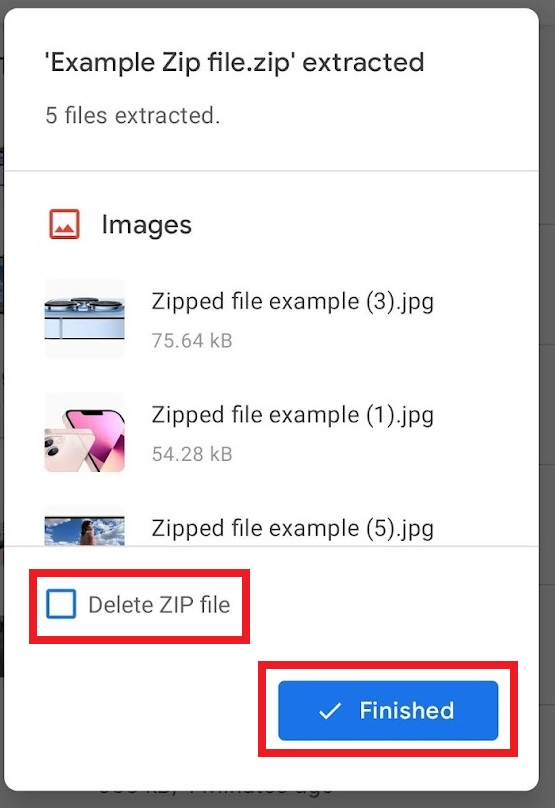 (Изображение предоставлено Аланом Мартином) 8. И вы сделали! Файлы появятся в том же каталоге, что и исходный Zip-архив, поэтому просто коснитесь одного из них, чтобы открыть и изучить его содержимое. Три точки сбоку от каждого файла позволят вам делиться, переименовывать, удалять и т. Д.
(Изображение предоставлено Аланом Мартином) 8. И вы сделали! Файлы появятся в том же каталоге, что и исходный Zip-архив, поэтому просто коснитесь одного из них, чтобы открыть и изучить его содержимое. Три точки сбоку от каждого файла позволят вам делиться, переименовывать, удалять и т. Д. 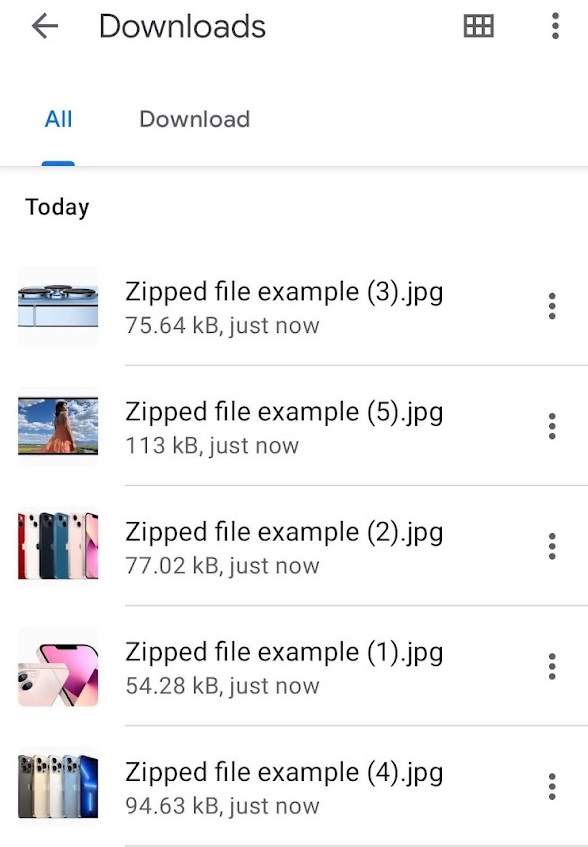 (Изображение предоставлено Аланом Мартином) Лучшие на сегодня предложения Google Pixel 5a
(Изображение предоставлено Аланом Мартином) Лучшие на сегодня предложения Google Pixel 5a






